Birkaç iPod touch, iPad ve iPhone kullanıcısı, iTunes Store, App Store, Mail uygulaması veya bir web sitesine erişmeye çalışırken aşağıdaki hata mesajını bildirdi: Bu sunucu için sertifika geçersiz . Ayrıca, hatanın sunucu kimliğini doğrulayamadığını da görebilirsiniz .
İPhone, iPad veya iPod'unuzda sertifika hataları alırken bu hızlı ipuçlarını izleyin
- Cihazınızı yeniden başlatın
- Uygulamayı kapatmaya zorlayın ve tekrar başlatın
- Cihazınızın Tarih ve Saat ayarlarını Otomatik Olarak Ayarlanacak şekilde güncelleyin
- Mail uygulamasıyla ilgili sorunlar için hesabı silin ve tekrar ekleyin
- Cihazınızdaki tüm ayarları sıfırlayın
Sertifika nedir?
Verileri şifreleyen güvenli bir web sitesinin, sitenin gerçekten güvenli olduğunu doğrulamak için güvenilir bir sertifika yetkilisinden (CA) bir site veya ana bilgisayar sertifikası alması gerekir. Bu güvenlik sertifikaları, bir sunucu ile kullanıcının tarayıcısı arasında gidip gelen tüm verileri şifrelemek için tasarlanmış HTTPS (Güvenli Hiper Metin Aktarım Protokolü) protokolünün bir parçasıdır.
Temel olarak bir sertifika, verilerinizin gerçekten şifrelenmesini sağlar, böylece sağladığınız tüm bilgiler gizli tutulur.
Bu hatalar, bir web sitesinin veya sunucunun güvenilir olmadığını gösterir, bu nedenle bu tür sertifika hatalarını görürseniz asla özel, gizli veya hassas kişisel bilgi girmeyin.
Bu sunucu için sertifika geçersiz gibi sertifika hataları nelerdir?
Bir sitenin veya sunucunun sertifika kullanımıyla ilgili bir sorun olduğunda sertifika hataları görürsünüz.
Sertifika hatalarının en yaygın nedenlerinden biri, cihazınızın veya bilgisayarınızın tarih ve saatinin yanlış olmasıdır.
Neyse ki, bu kolay bir çözümdür.
Ayarlar> Genel> Tarih ve Saat'e giderek iPad, iPhone veya iPod touch'ınızın tarihini ve saatini kontrol edin . manuel olarak girmek yerine Otomatik Olarak Ayarla'yı açmanızı öneririz .
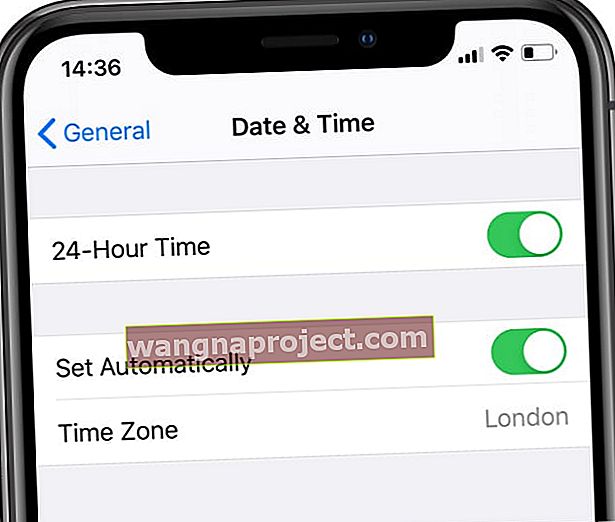 'Otomatik Olarak Ayarla'yı açın ve Saat Diliminizi seçin.
'Otomatik Olarak Ayarla'yı açın ve Saat Diliminizi seçin.
Mac'ler için, Sistem Tercihleri> Tarih ve Saat'e gidin ve Tarih ve saati otomatik olarak ayarla kutusunu işaretleyin .
Bekleyin ve siteyi veya uygulamayı daha sonra ziyaret edin
Tarih ve saati güncelledikten sonra hatayı görmeye devam ederseniz, sertifikanın süresi dolmuş ve yenilenmesi gerekiyor olabilir.
Sertifika uyarısı kaybolana kadar siteye devam etmeyin.
Bu, sunucu veya web sitesinde bir sorun olduğundan, sertifikanın yenilenmesini beklemekten başka yapabileceğiniz hiçbir şey yoktur.
Safari'nin Sahte Web Sitesi Uyarısını kapatın veya sıfırlayın
Sitenin güvenli olduğundan veya kendi siteniz / blogunuz olduğundan eminseniz, Safari'nin uyarılarını kapatabilirsiniz.
Sahte Web Sitesi Uyarısını açtığınızda, Safari bir sitenin kimlik avı veya diğer hileli davranışlardan şüphelenilmesi durumunda bir uyarı görüntüler. Safari, bu özellik açıkken göz atarken, sahtekarlık olmadığından emin olmak için site adresini Google Güvenli Tarama ile doğrulayabilir.
Biz bunu önermiyoruz yaparken, giderek Safari'de Hileli Web sitesi Uyarılarını devre dışı bırakabilir Ayarlar> Safari sonra kapayarak Uyarı Hileli Web sitesi kapalı.
Daha iyi bir seçenek, onu sıfırlamaktır!
- Cihazınızda Ayarlar> Safari'ye gidin> Sahte Web Sitesi Uyarısını kapatın
- Cihazınızı yeniden başlatın
- Aynı ayarlara geri dönün ve Sahte Web Sitesi Uyarısını tekrar açın
- Siteyi veya uygulamayı tekrar test edin
Bu sunucu için bu sertifikayı görmek Mac'te geçersiz bir hata mı?

Anahtar Zinciri Erişimini kullanarak bir sertifikanın geçerli olup olmadığını kontrol edin
Güven politikasına bakarak ve geçerli olup olmadığını belirleyerek bir sertifikayı değerlendirmek için Anahtar Zinciri Erişimi'nde Mac'inizin Sertifika Yardımcısı'nı kullanın.
- Mac'inizin Uygulamalar> İzlenceler klasöründen Anahtar Zinciri Erişimini açın
- Kategori listesinden Sertifikaları seçin
- Değerlendirmek istediğiniz sertifikaya çift tıklayın
- Üst menüye gidin ve Anahtar Zinciri Erişimi> Sertifika Yardımcısı> Sertifika adını değerlendir'i seçin.
- Bir güven politikası seçin
- Devam et'i tıklayın
Okuyucu ipuçları 
- E-posta hesabı sorunları için Ayarlar> Parolalar ve Hesaplar'a gidin> belirli e-posta hesabına dokunun> Gelişmiş> SSL Kullan'ı kapatın



